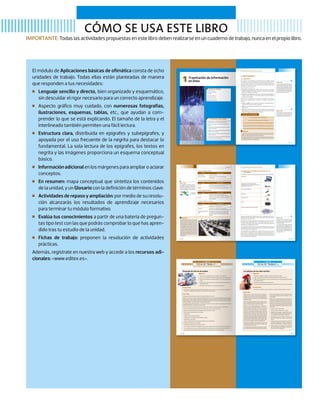
Aplicaciones basicas de ofimatica
- 1. CÓMO SE USA ESTE LIBRO IMPORTANTE:Todaslasactividadespropuestasenestelibrodebenrealizarseenuncuadernodetrabajo,nuncaenelpropiolibro. El módulo de Aplicaciones básicas de ofimática consta de ocho unidades de trabajo. Todas ellas están planteadas de manera que responden a tus necesidades: ■ Lenguaje sencillo y directo, bien organizado y esquemático, sin descuidar el rigor necesario para un correcto aprendizaje. ■ Aspecto gráfico muy cuidado, con numerosas fotografías, ilustraciones, esquemas, tablas, etc., que ayudan a com- prender lo que se está explicando. El tamaño de la letra y el interlineado también permiten una fácil lectura. ■ Estructura clara, distribuida en epígrafes y subepígrafes, y apoyada por el uso frecuente de la negrita para destacar lo fundamental. La sola lectura de los epígrafes, los textos en negrita y las imágenes proporciona un esquema conceptual básico. ■ Informaciónadicionalenlosmárgenesparaampliaroaclarar conceptos. ■ En resumen: mapa conceptual que sintetiza los contenidos de la unidad, y un Glosario con la definición de términos clave. ■ Actividades de repaso y ampliación: por medio de su resolu- ción alcanzarás los resultados de aprendizaje necesarios para terminar tu módulo formativo. ■ Evalúa tus conocimientos a partir de una batería de pregun- tas tipo test con las que podrás comprobar lo que has apren- dido tras tu estudio de la unidad. ■ Fichas de trabajo: proponen la resolución de actividades prácticas. Además, regístrate en nuestra web y accede a los recursos adi- cionales: <www.editex.es>. 8 Unidad 1 Tramitación de información en línea 9 1.3. Elementos necesarios para instalar una red informática Los elementos que se necesitan para instalar una red informática son: Ordenadores Tarjetas de red, también denominadas adaptadores de red, tarjetas de interfaz de red o NIC (Network Interface Card) Tarjeta de red inalámbrica Cable de red Conectores RJ-45 Switch Programas (sistemas operativos de redes) Para que se pueda enviar la información de un ordenador a otro se ne- cesita disponer de una tarjeta de red con un puerto donde enchufar el cable con un conector RJ-45. El cable de red de cada ordenador se conectará a un switch o conmu- tador (dispositivo digital lógico) que se encarga de distribuir la informa- ción de un ordenador a otro, y funcionará como un filtro para mejorar el rendimiento y la seguridad de la red. Los ordenadores pueden tener tarjetas de red inalámbricas y, por tanto, no necesitarán cables, porque la información en este caso se transmite mediante ondas electromagnéticas. Hay ordenadores o terminales que combinan el acceso a una red me- diante cables y también de forma inalámbrica. Estas redes tienen un punto de acceso inalámbrico o WAP (Wireless Application Protocol, pro- tocolo de aplicaciones inalámbricas en español), por donde se recibe y envía la información inalámbrica. Saber más El conector RJ-45 es la interfaz o medio físico para conectar redes por medio de cable. Está formado por ocho pines o co- nexiones eléctricas. Lasconexionesdebenseguirunestándar para que funcionen en cualquier red. Hay dosformasdeunirelterminalRJ45conel cable de red, el crimpado o pochado ma- nual, mediante la crimpadora de tenaza; o al vacío, sin aire, mediante inyectado de manera industrial. 4. Según el tipo de conexión: Red Características Medios guiados Cable y fibra óptica. Medios no guiados Ondas de radio o por aire, rayos infrarrojos y microondas. 5. Según el grado de autentificación necesario para conectarse con ellas: Red Características Privada Se necesitan claves y otros medios de validación para que los usuarios puedan acceder a la red. Pública Los usuarios pueden acceder a la red libremente. 6. Según el grado de difusión: Red Características Intranet Red de ordenadores privados, dentro de una organización, para compartir hardware y software. Internet Conjunto descentralizado de redes de comunicación interconectadas. 7. Según el servicio o la función: Red Características Comercial Red informática utilizada por una empresa y organización con ánimo de lucro. Educativa Red informática utilizada por organizaciones educativas para facilitar el aprendizaje de los alumnos. Procesadora de bases de datos Redinformáticaqueproporcionaunaconexiónfísica yfuncionalentredosdispositivosdecualquiertipo, paraquesepuedancomunicaryrealizarunafunción conjunta. Saber más Como ejemplo de red pública, destaca- mosRedIRIS.Setratadeunaredespaño- la que tiene como objetivo interconectar recursos informáticos entre distintos centros de investigación y universidades. Una red puede pertenecer a varias clasifica- ciones a la vez; así, podemos tener una red LAN en el instituto para conectar todos los departamentos con la secretaría, pero tam- bién puede haber ordenadores en las aulas que se conecten a internet, por lo que sería unaredWAN.Lasestructurasdeunióndees- tas redes pueden ser cualquiera de las des- critas: bus, estrella, anillo, etc. Los profesores accederán a la red de secretaría a través de claves, y por tanto sería privada; y los alum- nosainternetdeformalibre,y portanto sería pública. La función de las redes, en este caso, es educativa. Ejemplos Unidad 1 Características Cable y fibra óptica. Ondas de radio o por aire, rayos infrarrojos y microondas. grado de autentificación necesario para conectarse con ellas: Características Se necesitan claves y otros medios de validación para que los usuarios puedan acceder a la red. Los usuarios pueden acceder a la red libremente. Características Red de ordenadores privados, dentro de una organización, para compartir hardware y software. Conjunto descentralizado de redes de comunicación interconectadas. Características Red informática utilizada por una empresa y organización con ánimo de lucro. Red informática utilizada por organizaciones educativas para facilitar el aprendizaje de los alumnos. Redinformáticaqueproporcionaunaconexiónfísica yfuncionalentredosdispositivosdecualquiertipo, paraquesepuedancomunicaryrealizarunafunción 5554 FICHA DE TRABAJO 2 Unidad 2 FICHA DE TRABAJO 1 Unidad 2 Objetivos ■ Conocer los portales gratuitos de empleo y su utilización. ■ Optar a una propuesta de empleo a través de un portal de internet. ■ Averiguar las ofertas de empleo público de tu comunidad autó- noma. ■ Comprobar si ofertan empleos a través de internet acordes con tu perfil profesional. ■ Desarrollar curiosidad por la búsqueda por internet. Búsqueda de ofertas de empleo Precauciones ■ No mentir ni exagerar al cumplimentar las cualidades que se poseen en cuanto a títulos académicos, niveles de competencia de idiomas o experiencias profesionales. Desarrollo Te proponemos que busques ofertas de empleo utilizando internet. Elabora un currículo ficticio. Se pueden organizar grupos o hacerlo de forma individual, para comparar entre vosotros. Luego tendréis que hacer búsquedas de ofertas de empleo que encajen con el perfil que habéis diseñado previamente. Cada grupo o participante presentará de forma oral ante el resto la oferta u ofertas elegidas, y se establecerá un debate entre todos. En la página web del SEPE puedes ir al enlace Personas>Encontrar trabajo>Te ayudamos a encontrar trabajo>Elaboración y tipos de currículum vítae: <http://www.sepe.es/contenidos/personas/encontrar_empleo/ayudamos_buscar_empleo.html>. 1. Busca una oferta pública de empleo de este año de tu comunidad autónoma. 2. Busca en internet portales donde poder buscar ofertas de empleo. 3. Elige varios portales gratuitos de empleo: a) Regístrate. b) Selecciona tu perfil profesional. c) Rellena los formularios para completar tu perfil. d)Apúntate a una oferta. e) Haz el seguimiento del estado de la oferta y de tu candidatura. 4. Preguntas orientativas en el debate: a) ¿Qué datos personales he subido a la red? b) ¿Los datos personales en la página web son para cumplimentar el perfil profesional o personal? c) ¿Las páginas en las que os habéis registrado hacen referencia a la Ley de Protección de Datos? d)¿Os informan de la utilización de vuestros datos personales para su base de datos? Objetivos ■ Conocer los peligros y riesgos de publicar datos personales. ■ Saber los riesgos de publicar los datos personales de otras personas. ■ Saber cómo defenderse si somos víctimas del uso de nuestros datos personales por otras personas. ■ Respetar la privacidad de otras personas. ■ Concienciarse de la responsabilidad de lo publicado a través de las redes sociales. Precauciones ■ No mentir ni ofender a otras personas con amparo del anonimato en internet. Los peligros de las redes sociales María conoció a Juan por internet, un amigo ci- bernauta con el que se sentía muy bien hablando. Quedaron en verse en un banco del parque de su ciudad a una hora convenida, y cuando María llegó no había nadie. Juan, que acudió al parque con sus amigos, la ob- servó, y decidió acercarse y pedirle perdón por el retraso, al tiempo que le ofrecía un clavel. Mientras Juan y María hablaban, sus amigos es- taban viendo el perfil de María en una red so- cial y mandando mensajes al móvil a Juan sobre los gustos de ella, escritos en su perfil. María, al principio, escuchaba encantada, pero empezó a sospechar que no todo lo que le decía Juan era cierto. Le dijo, por ejemplo, que no había podido comprarle una rosa, que eran sus preferidas, porque la floristería del barrio estaba cerrada; María había pasado por allíyestaba abierta.También que le gus- taría invitarla a tomar una taza de chocolate, pero que, como era alérgica, mejor se quedaban allí. A María le sorprendió la cantidad de cosas que Juan sabía sobre ella y los muchos mensajes que recibía a través de su móvil. En un descuido de Juan pudoverparte de los mensa- jes, y entonces se dio cuenta de que no era honesto. 1. Analiza los peligros de incluir datos personales en las redes sociales y realiza un debate con tus compañeros. 2. Elige a varios compañeros para formar peque- ños grupos; podéis reflexionar sobre la impor- tancia de proteger los datos personales, sus formas y consecuencias, para hacer una puesta en común con los otros grupos. También podéis haceros estas preguntas orientativas para traba- jar el tema: ■ ¿Qué son datos personales? ■ ¿Publicas datos en internet? ¿Cuáles? ■ ¿Alguno de tus amigos o alguien de tu entor- no ha tenido problemas o malos entendidos por tener datos personales en internet? ■ Si pensáis que sois víctimas del mal uso de vuestros datos personales, ¿qué podéis hacer? ■ ¿Puede provocar el anonimato en internet comentarios agresivos, fotos no deseadas u ofensivas, intimidación, chantajes, etcétera? ■ ¿Qué le diríais a un amigo que usa internet de forma anónima para agredir, molestar o incordiar a otro compañero? Desarrollo FICHA DE TRABAJO 1FICHA DE TRABAJO 1FICHA DE TRABAJO 1FICHA DE TRABAJO 1FICHA DE TRABAJO 1FICHA DE TRABAJO 1 Conocer los portales gratuitos de empleo y su utilización. Optar a una propuesta de empleo a través de un portal de internet. Averiguar las ofertas de empleo público de tu comunidad autó- Comprobar si ofertan empleos a través de internet acordes con tu Desarrollar curiosidad por la búsqueda por internet. No mentir ni exagerar al cumplimentar las cualidades que se poseen en cuanto a títulos académicos, niveles de competencia de idiomas o experiencias profesionales. Te proponemos que busques ofertas de empleo utilizando internet. Elabora un currículo ficticio. Se pueden organizar grupos o hacerlo de forma individual, para comparar entre vosotros. Luego tendréis que hacer búsquedas de ofertas de empleo que encajen con el perfil que habéis diseñado previamente. Cada grupo o participante presentará de forma oral ante el resto la oferta Encontrar trabajo>Te ayudamos a encontrar <http://www.sepe.es/contenidos/personas/encontrar_empleo/ayudamos_buscar_empleo.html>. Busca una oferta pública de empleo de este año de tu comunidad autónoma. Busca en internet portales donde poder buscar ofertas de empleo. Haz el seguimiento del estado de la oferta y de tu candidatura. ¿Los datos personales en la página web son para cumplimentar el perfil profesional o personal? ¿Las páginas en las que os habéis registrado hacen referencia a la Ley de Protección de Datos? ¿Os informan de la utilización de vuestros datos personales para su base de datos? 1. Red informática 1.1. Definición El concepto «red informática» es sinónimo de los conceptos «red de ordenadores», «red de computadoras» y «red de comunicación de da- tos», y lo podemos definir como «el conjunto de equipos informáticos y dispositivos interconectados entre sí que sirven para intercambiar datos a distancia y compartir recursos». Estos dispositivos pueden ser: ■ Dispositivos conectados para utilizar la red por el usuario: ordenador, tableta, notebook, impresoras, teléfono, consola de videojuegos, televisores inteligentes, etcétera. ■ Dispositivos que gestionan el acceso a la red y las comunicaciones: módem, router, switch, access point (punto de acceso), bridge o puente de red, etcétera. Al tratarse de un proceso de comunicación, intervienen en la configu- ración de una red informática un emisor, un receptor, un medio y un mensaje. ■ Emisor y receptor: son los distintos dispositivos conectados entre sí, y alternan esos roles de emisor y receptor. ■ Medio: es la conexión que posibilita que los dispositivos se comuni- quen entre sí. ■ Mensaje: es la información que se intercambia entre los dispositivos para su gestión, su comunicación y lo que recibe el usuario por medio de textos, imágenes, música, vídeo, etcétera. La conexión de dos ordenadores mediante un cable de red y una impresora puede constituir una unión donde se compartan los programas y archivos entre esos orde- nadores y se realice una utilización común de la impresora. Los ordenadores que utilizas en el aula de clase generalmente están conectados en red. El administrador de la red concede derechos a los distintos usuarios sobre los programas del servidor que se pueden utilizar. Ejemplos Que exista disponibilidad de la información Que se puedan compartir recursos e información entre puntos distanciados Que la información obtenida pueda ser confidencial Que la transmisión de datos entre los distintos dispositivos tenga poco coste Que la transmisión de datos entre los dispositivos se haga de forma rápida Propósito de una red informática Tramitación de información en línea 5 1Tramitación de información en línea 1. Red informática 2. Intranet y extranet 3. Internet FICHA DE TRABAJO 1 Dominio de internet FICHA DE TRABAJO 2 Búsquedas en internet Vamos a conocer... ■ Identificarás y clasificarás las distintas redes informáticas a las que se puede acceder. ■ Diferenciarás los conceptos de intranet e in- ternet. ■ Conocerás los elementos que forman los distin- tos tipos de redes. ■ Sabrás cómo acceder a documentos archivados a través de la intranet. ■ Serás capaz de acceder a la información conte- nida en internet. ■ Localizarás documentos utilizando herramien- tas de búsqueda de internet. ■ Conocerás los servicios de la nube. Y al finalizar esta unidad… Saber más En informática, un nodo es cada uno de los ordenadores o máquinas que están conectados a una red. En internet, cada servidor constituye también un nodo. Saber más La estructura y el modo de funciona- mientodelasredesinformáticasactuales están definidos en estándares, que son acuerdossobreespecificacionestécnicas por parte de fabricantes y desarrollado- res de tecnologías para garantizar que las redes informáticas sean operativas. El más importante es el TCP/IP. Tramitación de información Red informática Intranet y extranet FICHA DE TRABAJO 1 Dominio de internet FICHA DE TRABAJO 2 Búsquedas en internet Vamos a conocer... Identificarás y clasificarás las distintas redes formáticas a las que se puede acceder. Diferenciarás los conceptos de intranet e in- Conocerás los elementos que forman los distin- tos tipos de redes. Sabrás cómo acceder a documentos archivados a través de la intranet. Serás capaz de acceder a la información conte- nida en internet. Localizarás documentos utilizando herramien- tas de búsqueda de internet. Conocerás los servicios de la nube. Y al finalizar esta unidad… ABO - PRIMERAS PAGINAS.indd 3 16/03/15 10:19
- 2. 1Tramitación de información en línea 1. Red informática 2. Intranet y extranet 3. Internet FICHA DE TRABAJO 1 Dominio de internet FICHA DE TRABAJO 2 Búsquedas en internet Vamos a conocer... ■ Identificarás y clasificarás las distintas redes informáticas a las que se puede acceder. ■ Diferenciarás los conceptos de intranet e in- ternet. ■ Conocerás los elementos que forman los distin- tos tipos de redes. ■ Sabrás cómo acceder a documentos archivados a través de la intranet. ■ Serás capaz de acceder a la información conte- nida en internet. ■ Localizarás documentos utilizando herramien- tas de búsqueda de internet. ■ Conocerás los servicios de la nube. Y al finalizar esta unidad… ABO - Ud 01.indd 4 15/03/15 21:27
- 3. 1. Red informática 1.1. Definición El concepto «red informática» es sinónimo de los conceptos «red de ordenadores», «red de computadoras» y «red de comunicación de da- tos», y lo podemos definir como «el conjunto de equipos informáticos y dispositivos interconectados entre sí que sirven para intercambiar datos a distancia y compartir recursos». Estos dispositivos pueden ser: ■ Dispositivos conectados para utilizar la red por el usuario: ordenador, tableta, notebook, impresoras, teléfono, consola de videojuegos, televisores inteligentes, etcétera. ■ Dispositivos que gestionan el acceso a la red y las comunicaciones: módem, router, switch, access point (punto de acceso), bridge o puente de red, etcétera. Al tratarse de un proceso de comunicación, intervienen en la configu- ración de una red informática un emisor, un receptor, un medio y un mensaje. ■ Emisor y receptor: son los distintos dispositivos conectados entre sí, y alternan esos roles de emisor y receptor. ■ Medio: es la conexión que posibilita que los dispositivos se comuni- quen entre sí. ■ Mensaje: es la información que se intercambia entre los dispositivos para su gestión, su comunicación y lo que recibe el usuario por medio de textos, imágenes, música, vídeo, etcétera. La conexión de dos ordenadores mediante un cable de red y una impresora puede constituir una unión donde se compartan los programas y archivos entre esos orde- nadores y se realice una utilización común de la impresora. Los ordenadores que utilizas en el aula de clase generalmente están conectados en red. El administrador de la red concede derechos a los distintos usuarios sobre los programas del servidor que se pueden utilizar. Ejemplos Que exista disponibilidad de la información Que se puedan compartir recursos e información entre puntos distanciados Que la información obtenida pueda ser confidencial Que la transmisión de datos entre los distintos dispositivos tenga poco coste Que la transmisión de datos entre los dispositivos se haga de forma rápida Propósito de una red informática Tramitación de información en línea 5 Saber más En informática, un nodo es cada uno de los ordenadores o máquinas que están conectados a una red. En internet, cada servidor constituye también un nodo. Saber más La estructura y el modo de funciona- mientodelasredesinformáticasactuales están definidos en estándares, que son acuerdossobreespecificacionestécnicas por parte de fabricantes y desarrollado- res de tecnologías para garantizar que las redes informáticas sean operativas. El más importante es el TCP/IP. ABO - Ud 01.indd 5 15/03/15 21:27
- 4. 6 Unidad 1 1.2. Tipos de redes informáticas Las redes informáticas se clasifican en atención a diferentes criterios: 1. Según el alcance en la transmisión de datos: Red Características PAN Personal Area Network (red personal) Comunica dispositivos que se encuentran cerca de la persona que los utiliza. Si la conexión es inalámbrica se denomina WPAN (Wireless PAN). Ejemplo: dos ordenadores y una impresora conectados en red en un hogar. LAN Local Area Network (red local) Se interconectan ordenadores y dispositivos periféricos en un área de hasta 200m. Si se utilizan repetidores se puede cubrir una distancia de 1 km. Si la conexión es inalámbrica se denomina WLAN (Wireless LAN). Ejemplo: los ordenadores conectados en red de un instituto. MAN Metropolitan Area Network (red metropolitana) Los equipos están interconectados de forma que dan cobertura a todo un municipio o ciudad. Su tecnología esta basada en las redes LAN. Ejemplo: red que conecta las distintas sucursales de un banco. WAN Wide Area Network (red inalámbrica) En una red WAN se unen redes LAN o MAN para cubrir grandes distancias: ciudades, países o incluso continentes. Los nodos, que son terminales, a su vez redistribuyen los datos a la redes o subredes LAN a las que están conectadas. Ejemplo: internet, la mayor red de redes. Internet Servidores Firewall Portátil Impresora Cliente Cliente Router Cliente Serv. 1 Serv. 2 Serv. 3 Switch Switch ABO - Ud 01.indd 6 15/03/15 21:27
- 5. Tramitación de información en línea 7 2. Según la unión de los distintos terminales o nodos conectados: Red Características En bus Todos los dispositivos están conectados y comparten un único canal de comunicación denominado bus, canal troncal o backbone. La eventual ruptura del cable que los conecta provocaría que los ordenadores (denominados hosts) quedaran desconectados. Estrella Los nodos están conectados directamente a un punto central y todas las comunicaciones han de hacerse necesariamente a través de este. Seutilizaenlasredesdeárealocal,cuyonodocentralseríaun enrutador(router),unconmutador(switch)ounconcentrador (hub),porelquepasantodoslospaquetesdedatos. Anillo Cada nodo recibe y transmite la información a modo de testigo en las carreras de relevo. Es decir, cada ordenador está conectado al siguiente y el último al primero. Malla Cada nodo está conectado al resto de los nodos. Los mensajes pueden viajar de un nodo a otro por diferentes caminos. Árbol Los nodos están colocados en forma de árbol. Es decir, existe un nodo de enlace troncal desde el que se ramifican los demás. 3. Según la relación entre los ordenadores: Red Características Cliente-servidor (client-server) Un ordenador es el emisor y los otros son los receptores. Es decir, un ordenador (servidor) ofrece un servicio para el que lo quiera consumir dentro de la red (usuario). De igual a igual (peer to peer) Todos los dispositivos son a la vez clientes y servidores de información. Servidor Cliente ClienteCliente Cliente Modelo cliente-servidor Cliente Bus Estrella Anillo Doble anillo Árbol Malla ABO - Ud 01.indd 7 15/03/15 21:27
- 6. 8 Unidad 1 4. Según el tipo de conexión: Red Características Medios guiados Cable y fibra óptica. Medios no guiados Ondas de radio o por aire, rayos infrarrojos y microondas. 5. Según el grado de autentificación necesario para conectarse con ellas: Red Características Privada Se necesitan claves y otros medios de validación para que los usuarios puedan acceder a la red. Pública Los usuarios pueden acceder a la red libremente. 6. Según el grado de difusión: Red Características Intranet Red de ordenadores privados, dentro de una organización, para compartir hardware y software. Internet Conjunto descentralizado de redes de comunicación interconectadas. 7. Según el servicio o la función: Red Características Comercial Red informática utilizada por una empresa y organización con ánimo de lucro. Educativa Red informática utilizada por organizaciones educativas para facilitar el aprendizaje de los alumnos. Procesadora de bases de datos Redinformáticaqueproporcionaunaconexiónfísica yfuncionalentredosdispositivosdecualquiertipo, paraquesepuedancomunicaryrealizarunafunción conjunta. Saber más Como ejemplo de red pública, destaca- mosRedIRIS.Setratadeunaredespaño- la que tiene como objetivo interconectar recursos informáticos entre distintos centros de investigación y universidades. Una red puede pertenecer a varias clasifica- ciones a la vez; así, podemos tener una red LAN en el instituto para conectar todos los departamentos con la secretaría, pero tam- bién puede haber ordenadores en las aulas que se conecten a internet, por lo que sería unaredWAN.Lasestructurasdeunióndees- tas redes pueden ser cualquiera de las des- critas: bus, estrella, anillo, etc. Los profesores accederán a la red de secretaría a través de claves, y por tanto sería privada; y los alum- nosainternetdeformalibre,yportantosería pública. La función de las redes, en este caso, es educativa. Ejemplos ABO - Ud 01.indd 8 15/03/15 21:27
- 7. Tramitación de información en línea 9 1.3. Elementos necesarios para instalar una red informática Los elementos que se necesitan para instalar una red informática son: Ordenadores Tarjetas de red, también denominadas adaptadores de red, tarjetas de interfaz de red o NIC (Network Interface Card) Tarjeta de red inalámbrica Cable de red Conectores RJ-45 Switch Programas (sistemas operativos de redes) Para que se pueda enviar la información de un ordenador a otro se ne- cesita disponer de una tarjeta de red con un puerto donde enchufar el cable con un conector RJ-45. El cable de red de cada ordenador se conectará a un switch o conmu- tador (dispositivo digital lógico) que se encarga de distribuir la informa- ción de un ordenador a otro, y funcionará como un filtro para mejorar el rendimiento y la seguridad de la red. Los ordenadores pueden tener tarjetas de red inalámbricas y, por tanto, no necesitarán cables, porque la información en este caso se transmite mediante ondas electromagnéticas. Hay ordenadores o terminales que combinan el acceso a una red me- diante cables y también de forma inalámbrica. Estas redes tienen un punto de acceso inalámbrico o WAP (Wireless Application Protocol, pro- tocolo de aplicaciones inalámbricas en español), por donde se recibe y envía la información inalámbrica. Saber más El conector RJ-45 es la interfaz o medio físico para conectar redes por medio de cable. Está formado por ocho pines o co- nexiones eléctricas. Lasconexionesdebenseguirunestándar para que funcionen en cualquier red. Hay dosformasdeunirelterminalRJ45conel cable de red, el crimpado o pochado ma- nual, mediante la crimpadora de tenaza; o al vacío, sin aire, mediante inyectado de manera industrial. ABO - Ud 01.indd 9 15/03/15 21:27
- 8. 10 Unidad 1 1.4. Ventajas y desventajas de trabajar en red La siguiente tabla recoge las ventajas y las desventajas de trabajar uti- lizando una red informática: Ventajas Desventajas ■ Posibilidad de que los miembros de un equipo se comuniquen simultáneamente a distancia, con el consiguiente ahorro en tiempo y en costes económicos. ■ Posibilidad de compartir hardware y software de alto coste para las empresas, como por ejemplo impresoras. ■ Posibilidad de compartir e intercambiar de forma rápida archivos y documentos. ■ Seguridad en el acceso a la información (el administrador concede permisos o autorizaciones). ■ Reducción de gastos telefónicos, pues un solo contrato de servicio de conexión a una red permite que todos los nodos o dispositivos de una red propia se puedan conectar a la red de internet. ■ Acceso rápido a la información generada. ■ Posibilidad de disponer de la información 24 horas al día. ■ Posibilidad de tener un correo electrónico entre los usuarios de la red. ■ Alto coste de la inversión en tecnologías de la información y la comunicación (cables, switch, servidores, router, etcétera). ■ Exposición de los archivos a nodos que no deberían tener acceso. ■ Si se demandan algunos recursos de forma constante por distintos nodos pueden producirse colas de espera, como en el caso de las impresoras, donde los documentos se almacenan en colas de impresión hasta que les llegue su turno para ser imprimidos. ■ La seguridad puede verse amenazada por archivos con virus que infecten el nodo o el resto de archivos. ■ Puede que los miembros de un equipo de trabajo no se conozcan y se generen desconfianzas, o que no se sientan integrados y den prioridad a sus intereses personales. ■ Si el trabajo se realiza con miembros que hablan distintas lenguas, con distintas franjas horarias o que son de culturas diferentes, pueden surgir malos entendidos, miedos, focos de problemas y dificultades de comunicación sincronizada. ■ Si el nodo central de la red falla, se desconecta toda la red. 1. Indica en los siguientes casos si se trata de una ventaja o una desventaja el trabajar en red: a) Permite trabajar de forma colaborativa en un mismo documento. b) En una oficina con cinco ordenadores se comparte la impresora. c) Se puede perder privacidad porque hay empresas a las que se les facilitan datos para un fin concreto y después venden esos datos a otras empresas. d) En un supermercado con varios terminales comparten una única base de datos para los precios. e) El envío de publicidad no deseada a través del correo electrónico. f) Posibilidad de conectarse a la oficina desde casa para trabajar. g) No se conoce físicamente a los miembros de un equipo de trabajo. h) Posibilidad de infecciones de la red por virus. i) Fácil actualización del software si se almacena de forma centralizada en un servidor. j) Reuniones virtuales a través de la red sin desplazamientos. k) Trabajar en diferentes bandas horarias por estar en distintos continentes. l) Todos los miembros de un equipo de trabajo en red no hablan el mismo idioma. 2. Busca al menos dos ventajas y dos desventajas de trabajar en red que no hayamos estudiado, y pon ejemplos de cómo te influiría en tu trabajo o en clase. Actividades ABO - Ud 01.indd 10 15/03/15 21:27
- 9. Tramitación de información en línea 11 2. Intranet y extranet 2.1. Conceptos La intranet es una red privada de una empresa u organización, instalada sobre una red local o WAN, a la que solo pueden conectarse los equipos informáticos o los usuarios autorizados mediante claves de acceso. A través de una intranet corporativa los usuarios de la red pueden com- partir información y recursos de forma fácil. Así, la intranet les permite interactuar con otras personas de la organización y compartir contenidos y aplicaciones. La implantación de una intranet tiene unos costes accesibles, tanto de su puesta en marcha como de uso. La información interna se distribuye de forma eficiente y más económica que por sistemas tradicionales. La extranet es una red privada que utiliza protocolos de internet que sirven para compartir, de forma segura, información de la empresa u or- ganización con proveedores, clientes, socios o cualquier otro usuario que no pertenezca a ella. El acceso a esta red es semiprivado, porque permite que se conecten a ella tanto trabajadores de la empresa como personas que tienen un vínculo con la organización pero no pertenecen a ella. Es fundamental el establecimiento de un protocolo de seguridad, porque los datos confidenciales deben seguir siéndolo aun viajando por la red. Tanto la intranet como la extranet se basan en conectar dispositivos, con control de acceso de los usuarios, para que las personas que los usen puedan compartir información. La diferencia entre ambas es la siguiente: ■ La intranet hace referencia a una red privada, que simplifica la co- municación y agiliza los procesos de gestión interna de cualquier or- ganización. Permite compartir información relevante para todos los trabajadores (agendas, proyectos, etc.), mantener un canal de comu- nicación directa con los diferentes departamentos (partes de trabajo, incidencias, administración, etc.) y ayuda a crear un sentimiento de pertenencia a la organización de todos los trabajadores, haciéndoles partícipes del funcionamiento interno de la empresa. ■ La extranet hace referencia a una red que permite conectar la organi- zación con usuarios externos para que se produzca una comunicación cercana, ágil y fluida. Una intranet no es opuesta a una extranet, sino que son complementarias. Saber más Varias universidades de Estados Unidos (UCLA, Stanford, Santa Bárbara y Utah), con el fin de compartir información aca- démica y artículos científicos, instalaron una intranet, cuya apertura al resto del mundo originó el nacimiento de lo que llamamos internet. Saber más Un protocolo es un método que se establece para que dos ordenadores puedan intercambiar datos en internet. Un protocolo describe cómo los ordena- doressecomunicanentreellosenunared. El protocolo determina: ■ El tipo de pruebas de errores que se utiliza. ■ El método de compresión de los da- tos, si lo hay. ■ Cómo indicará el dispositivo que ha enviado un mensaje. ■ Cómo indicará el dispositivo que ha recibido un mensaje. Desde el punto del usuario, es interesan- te saber que los protocolos sirven para que el ordenador o dispositivo pueda comunicarse con otros ordenadores. Entre las aplicaciones de una extranet podemos destacar: – Creación de foros. – Empresas que participan y desarrollan programas educativos o de formación. – Empresas o instituciones con un objetivo común de trabajo, que mediante la extranet pueden dirigir y controlar los proyectos comunes. – Empresas que ofrecen la posibilidad de control y seguimiento de sus envíos a los clientes. – Empresas financieras para que sus clientes controlen sus cuentas y realicen determinadas gestiones. Ejemplos ABO - Ud 01.indd 11 15/03/15 21:27
- 10. 12 Unidad 1 2.2. Comparativa intranet-extranet Las redes de intranet y las de extranet tienen en común muchas carac- terísticas y se basan en la tecnología de internet. La siguiente tabla recoge las ventajas y utilidades de ambas redes: La siguiente tabla muestra una comparación sencilla de las dos redes: Intranet Extranet ■ Mejoralacomunicaciónyelflujodeinformaciónentrelosempleados. ■ Reduce los procesos, ahorrando tiempo y dinero (búsqueda de información para resolver un problema). ■ Desarrolla la creatividad y la innovación. ■ Amplía la eficiencia y productividad de los trabajadores de la organización, porque la información es más accesible y precisa. ■ Permite a los empleados estar mejor informados, lo que les facilita tomar decisiones más rápidas. ■ Amplíalareutilizacióndelconocimientoporpartedelostrabajadores. ■ Contribuye a crear una cultura de colaboración. ■ Hace más fáciles los procesos de aprendizaje. ■ Facilita el traspaso de información que hay que consolidar entre sucursales. ■ Facilita la creación de un espíritu de integración de los trabajadores a la política de la empresa. ■ Sirveparacompartircatálogosdeproductoscon mayoristas,distribuidoresoempresasdecomercialización. ■ Permite consultar listas de precios. ■ Facilita la recepción de pedidos de clientes. ■ Se utiliza para la consulta de resúmenes de la cuenta del usuario con la organización. ■ Se accede a comprobar el nivel de stock en el almacén para su venta. ■ Comparte noticias y novedades con otras empresas. ■ Incrementa la lealtad de los clientes y las personas relacionadas con el negocio. ■ Ante cualquier cambio en el mercado mejora los tiempos de respuesta. ■ Posibilita la comunicación con gran número de personas y organizaciones a bajo costo. Intranet Extranet Acceso Privado. Semipúblico. Usuarios Miembros de una organización o empresa. Grupo de empresas relacionadas. Información Es de su propietario. Compartida dentro del grupo de empresas. 3. Indica qué tipo de red se necesita para transmitir la siguiente información: ■ Informar a los clientes de las existencias de un determinado producto (no todo el público tiene que conocer el nivel de stock). ■ Convocar a los empleados a una reunión. ■ Consultar las listas de precios. ■ Estará a disposición de usuarios internos de la empresa. ■ Enviar una factura electrónica a un cliente. ■ Ver los turnos de vacaciones. ■ Consultar resúmenes de su cuenta por parte de los clientes o los proveedores. ■ Traspaso de información que hay que consolidar entre sucursales. ■ Informe de novedades al personal. ■ Consultar las nóminas. ■ Estará a disposición de usuarios internos y externos de la empresa. ■ Ver correo interno de los departamentos. ■ Enviar una factura del departamento de finanzas al departamento de contabilidad. Actividades ABO - Ud 01.indd 12 15/03/15 21:27
- 11. Tramitación de información en línea 13 2.3. Funcionamiento de una extranet La función principal de una extranet es facilitar el intercambio de in- formación o documentación entre la empresa u organización y grupos externos vinculados a ella, como proveedores, clientes, etcétera. La extranet limita el acceso a los datos que son exclusivos de la intranet y facilita el intercambio comercial, a pesar de la distancia geográfica y los horarios de los diferentes países, al tener la posibilidad de acceder a cualquier hora. El mecanismo real de transmisión de datos dependerá de cada caso, pero en esencia sigue el siguiente esquema: Base de datos de la empresa Empresa proveedora Empresa cliente Internet Proveedor de internet Proveedor de internet Base de datos de la intranet En el funcionamiento de una extranet participan tres elementos. Analiza- remos el caso de un cliente que quiere hacer un pedido a una empresa a través de la extranet de esta. En este caso participarían el cliente, el servidor de la intranet y la empresa dueña de la intranet. El cliente se conecta a la extranet, confecciona una hoja de pedido y la envía. Las bases de datos de los productos que quiere comprar el cliente no están conectadas directamente a través del servidor. La empresa propietaria de la base de datos actualizará esta de forma periódica (se descarga los pedidos de sus clientes, descuenta los artí- culos pedidos de su base de datos y sube la información actualizada de las existencias que tiene en ese momento). El cliente nunca tiene acceso directo a la base de datos del proveedor y no podrá modificarla ni de forma accidental ni de forma deliberada. Actualmente, las empresas utilizan mucho la extranet para dar un ser- vicio posventa a sus clientes. ABO - Ud 01.indd 13 15/03/15 21:27
- 12. 14 Unidad 1 3. Internet Podemos definir internet como un conjunto de ordenadores y dispo- sitivos electrónicos conectados a una red mundial que comparten el mismo protocolo para comunicarse e intercambiar información. Estos ordenadores pueden estar conectados por cable a líneas tele- fónicas, vía satélite, por fibra óptica y por enlaces terrestres de mi- croondas. Las redes que forman internet pueden haber sido creadas por institu- ciones públicas o privadas, locales, regionales o nacionales, dedicadas a la investigación, a la educación, al ocio, comerciales, etcétera. 3.1. Elementos y funcionamiento Existe una serie de elementos que forman parte de internet para ase- gurar un correcto funcionamiento de la red: ■ Host: ordenador que conectado a la red de internet puede comu- nicarse con otros ordenadores enviando o recibiendo información. Utiliza para ello programas específicos (software de servidor). ■ Protocolos: se trata de especificaciones, reglas y normas que regulan la transmisión de datos entre los ordenadores conectados a internet. Uno de los protocolos más conocido es el denominado TCP/IP (Trans- mission Control Protocol/Internet Protocol) o protocolo de control de transmisión de internet. Estos protocolos se combinan para controlar y transferir las comuni- caciones. ■ Proveedor de servicios de internet (ISP): se trata de la operadora de comunicaciones que proporciona acceso a internet. ■ Router: conocido también como enrutador. Su función es la de inter- conectar las distintas redes y encaminar la transmisión de datos en una conexión de múltiples equipos (ordenadores, tabletas, teléfonos inteligentes, etc.) que se conectan a internet. ■ Líneas de conexión: por ellas transcurren los mensajes que envía el emisor al receptor. Las conexiones pueden presentar distintas veloci- dades, según las características técnicas de las líneas o la tecnología utilizada (por cable o inalámbrica). Para que dos ordenadores puedan interconectarse es necesario que cada ordenador esté identificado de forma conveniente a través de una dirección, lo que se conoce como IP (Internet Protocol Address). Se trata de una etiqueta numérica, asignada de forma exclusiva a un elemento de la red, y es también exclusiva para cada ordenador (dos ordenadores en internet no pueden tener asignado el mismo número IP). Lo habitual es que una dirección IP esté formada por cuatro números separados por puntos, cada uno de los cuales puede tomar valores entre el 0 y 255. Ejemplo: 145.44.230.25 Saber más Características de internet ■ Universal:extendidaportodoelmundo. ■ Fácil de usar: no son necesarios gran- des conocimientos de informática para acceder a ella. ■ Variada: los contenidos que alberga son muy heterogéneos. ■ Útil: dispone de mucha información y ofrece gran cantidad de servicios ac- cesibles. ■ Libre: cualquier persona puede incluir información libremente en internet y expresar sus opiniones sin censura previa. ■ Anónima: los usuarios pueden ocultar su identidad tanto para leer como para editar contenidos. ■ Autorreguladora: las reglas que per- miten que internet funcione han sur- gido de la propia red. No existe per- sona o país que imponga sus leyes y controle internet. ■ Caótica: existen páginas con errores técnicos, enlaces que no llevan a nin- guna parte (enlaces rotos), informa- ción poco rigurosa, etc., pues no existe ningún control sobre la información difundida en la red. ■ Segura: existen mecanismos rigu- rosos que hacen posible navegar sin riesgos. FPB Aplicaciones basicas de ofimatica - Ud01.indd 14 17/03/15 13:15
- 13. Tramitación de información en línea 15 La IP asignada puede ser dinámica (se cambia cada vez que se realiza una conexión) o fija. Para conectarse a internet es necesario que el ordenador se apoye en otros equipos de la red: ■ ISP (Internet Service Provider): proveedor que ofrece los servicios de internet. Por ejemplo, las empresas encargadas de gestionar la conexión de los equipos informáticos en nuestro país son Movistar, Orange, Jazztel, Vodafone, Ono, etcétera. ■ Servidor de servicios: equipo que proporciona contenido de internet como webs, alojamiento de archivos, correos electrónicos, etcétera. ■ Servidor DNS: su misión es traducir el nombre de un dominio (nombre del proveedor de internet) a su correspondiente dirección IP para poder acceder a la red. El proveedor con el que hemos contratado los servicios de acceso a internet facilitará los DNS que colocaremos en la configuración de acceso a internet. 3.2. Ventajas y desventajas Saber más Cookie: término informático utilizado paradesignarinformaciónenviadaporun sitio web y almacenada en el ordenador del usuario. Con las cookies, el sitio web puede controlar la actividad del usuario y obtenerinformaciónsobreloshábitosde navegación que emplea. Es aconsejable eliminar el historial de exploración y las cookies con frecuencia. Esquema básico de funcionamiento de internet. Servidor web Servidor DNS ISP Usuario Ventajas Desventajas ■ Puede convertirse en una herramienta de aprendizaje. ■ Facilita el trabajo colaborativo, sobre todo en labores interdisciplinarias o proyectos de investigación. ■ Es considerada la mayor fuente de información que existe en el mundo. ■ Facilita la comunicación con el resto del mundo. ■ Permite el contacto con otras personas mediante el uso del correo electrónico, las redes sociales, etcétera. ■ Ofrece la posibilidad de hacer negocios. ■ Permite ver vídeos y películas online. ■ Facilita el estar informados en el momento en que se producen las noticias. ■ Traduce textos. ■ Estimula el trabajo global. ■ Gran cantidad pero calidad a veces mediocre de la información circulante. ■ Inestabilidad de las conexiones, por cortes. ■ Existencia de perfiles falsos de las personas que navegan por internet. ■ Posibilidad de volverse dependiente de internet: por el abuso en la utilización de las redes sociales o por la obsesión de estar informado constantemente. ■ Inseguridad e incertidumbre de los datos personales que circulan por internet. ■ Existencia de publicidad en forma de spam (correos no deseados) que pueden infectar el equipo del usuario de virus informáticos o malware (software malicioso). ABO - Ud 01.indd 15 15/03/15 21:27
- 14. 16 Unidad 1 3.3. Navegadores o browsers El navegador o browser, software instalado en el ordenador o dispo- sitivo móvil, permite el acceso a internet e interpreta la información de los archivos y las páginas web para que puedan ser leídos. El navegador traduce el código HTML (en el que normalmente están escritas estas páginas), lo muestra en la pantalla y permite que se inte- ractúe con su contenido. Actualmente, todos los navegadores cuentan con pestañas en la ventana de navegación para facilitar su manejo. Así, es posible mantener abierta más de una página web a la vez en la misma ventana y poder alternar entre unas y otras. La dirección de la página web que se quiere visitar deberá incluirse en la barra de direcciones. Es posible fijar una página de inicio. Esta será la que visualizaremos primero al abrir el navegador. Se puede modificar siempre que se quiera esta página, y también incluir diferentes páginas para cada una de las pestañas. La siguiente tabla recoge los navegadores de internet más utilizados en la actualidad: Saber más Los aspectos que se deben tener en cuenta a la hora de seleccionar un pro- veedor de servicios de internet (ISP) son los siguientes: ■ Rapidez y calidad de los servicios. ■ Velocidad de conexión. ■ Número y tipo de cuentas de correo ofrecidas. ■ Tamaño del buzón. ■ Espacio gratuito para subir archivos web. ■ Soporte de resolución de dudas. Navegador Características Google Chrome ■ Desarrollado por Google en el año 2008. Disponible para la mayoría de sistemas operativos de ordenadores, como Windows, Ubuntu, Debian, Mac OS X, y para sistemas operativos de dispositivos móviles, como Android e iOS. ■ Ofrece la actualización automática del navegador y utiliza un sistema de listas negras como medida de seguridad, donde están incluidos sitios web que contienen software dañino. Envía advertencias a los usuarios cuando intentan acceder a estos sitios. ■ Permite la sincronización del navegador entre diferentes dispositivos. Posee una excelente integración con los servicios en la nube ofrecidos por Google. Mozilla Firefox ■ Software libre desarrollado por la Fundación Mozilla. Es el más seguro y personalizable de todos los navegadores. ■ Permite trabajar con la mayor parte de sistemas operativos comercializados en el mercado: Windows, Linux, Mac OS X, Sun, Solaris y sistemas para dispositivos móviles como Android. ■ Ofrece la posibilidad de explorar varios sitios web al mismo tiempo. Posee un botón que da la opción de borrar los datos guardados en el navegador en un periodo concreto: cinco minutos, dos horas o un día. En este caso, cerrará las pestañas abiertas, borrará las cookies y el historial y abrirá una nueva ventana limpia. Internet Explorer ■ Desarrollado por Microsoft. A través de la pestaña Seguridad del buscador es posible realizar la exploración InPrivate. Tiene la ventaja de no dejar rastros en el historial, ni las cookies de los sitios visitados, lo que proporciona mayor seguridad. La última versión es más rápida, pero solo es compatible con el sistema operativo Windows. Safari ■ Navegador web de código cerrado desarrollado por Apple. Existe una versión para Windows, utilizada principalmente en equipos Mac. Soporta vídeo en pantalla completa con subtítulos y ofrece información de las tareas realizadas por el navegador en su panel de línea de tiempo. ■ Es posible almacenar sitios web enteros y verlos de forma offline, así como ver las páginas web abiertas desde cualquier dispositivo Apple. ABO - Ud 01.indd 16 15/03/15 21:27
- 15. Tramitación de información en línea 17 3.4. Buscadores Los buscadores o motores de búsqueda son programas a los que se accede a través del navegador de internet, para encontrar información en otras páginas de la red de las que desconocemos su dirección. Uno de los criterios de búsqueda más utilizados es el uso de palabras claves que describen conceptos o ideas relaciona- das con la búsqueda. El resultado muestra las páginas que incluyen esas palabras claves en su texto. Lo más importante es concretar qué es lo que se quiere buscar, para optimizar la búsqueda y que esta sea rápida y eficaz. En internet, la información se encuentra disgregada y desorde- nada. No existe jerarquía ni un sistema de organización, y por ello los buscadores tienen como principal función recogery or- ganizar la información de la red a través del robot o araña web. El robot visita los sitios web, identifica los enlaces, descarga las páginas y las añade a la lista de visitas que ofrecerá al usuario. Los resultados se suelen clasificar según el grado de coincidencia con lo que se busca. Serán más fiables y satis- factorios cuanto más eficaz sea el motor de búsqueda. Algunas opciones que pueden modificar los resultados ofre- cidos a los usuarios en las búsquedas realizadas por estos pueden ser: ■ La frecuencia de búsqueda: cuantas más visitas tenga una página, más destacada será su posición en el ranking de resultados. Esto da lugar a que se resalte por encima de otras páginas y haga que al usuario le parezca más interesante consultarla. ■ Los enlaces patrocinados: algunas páginas pagan para que los bus- cadores las muestren destacadas como resultado de la búsqueda, aunque no esté relacionada con la búsqueda efectuada por el usuario. Este recurso es muy utilizado en el marketing de empresas. Las búsquedas no se realizan directamente en la red, sino que cada bus- cador lo hace en su propia base de datos. Por ello resulta conveniente tener varias direcciones de buscadores. Así, si uno de ellos no encuentra aquello que se busca, es posible encontrarlo al utilizar otro buscador y, por tanto, una base de datos diferente. El proceso de búsqueda simplificado sigue los pasos siguientes: ■ Acceder al buscador seleccionado a través del navegador de in- ternet. ■ Escribir la palabra clave en la caja de búsqueda. ■ Hacer clic sobre las sugerencias que van apareciendo si son adecua- das. Si no es así, cambiar el texto de búsqueda. ■ Pulsar la opción Buscar o la tecla [Intro]. ■ Elegir entre los resultados ofrecidos la opción más adecuada para el usuario. Funcionamiento de una araña web. FPB Aplicaciones basicas de ofimatica - Ud01.indd 17 17/03/15 13:16
- 16. 18 Unidad 1 Existe otro tipo de buscadores que organizan sus búsquedas por direc- torios. En este caso, agrupan las páginas por temas. En algunos casos pueden especializarse en temas muy concretos. La siguiente tabla recoge los principales buscadores de internet exis- tentes en el mercado: Características Buscador ■ Se trata del buscador más popular que existe en internet. Fue creado en 1998. ■ Google tiene como objetivo organizar la información y hacerla accesible y útil de manera universal. ■ Se han incorporado varias opciones a los servicios adicionales de búsquedas, como vídeos, imágenes, libros, shopping, traductor, etcétera. ■ Denominado anteriormente Live Search. Es el buscador desarrollado por Microsoft. Ofrece servicios adicionales muy útiles, como por ejemplo correo, mensajería, chat, noticias, álbum de fotos, etcétera. ■ Su novedad más destacada es que el usuario tiene la posibilidad de personalizar sus búsquedas a través del servicio My Yahoo! Search, incluyendo en los enlaces guardados comentarios personales. ■ Intenta responder de forma sencilla a aquellas preguntas que pueden surgir a través de la búsqueda de la palabra clave realizada. Resulta interesante para ampliar conocimientos poco frecuentes. ■ Comprado por Yahoo. Ofrece servicios como traductor, páginas amarillas y buscador de personas. ■ Depende de Google y permite realizar un enlace directo con redes sociales como Facebook, Twitter o LinkedIn, y enviar por correo electrónico y al instante la búsqueda que realicemos. ■ Se escribe una búsqueda y un asesor ayuda al usuario a obtener lo que busca tras responder unas preguntas por chat, sin tener que leer publicidad ni pasar por páginas con información innecesaria. Este buscador paga a personas llamadas guías para que asesoren a los usuarios. Para ser guía será necesario formalizar un formulario o ser invitado por otro guía. Esta técnica se denomina «motor social». La mayoría de buscadores funciona de forma similar, y las páginas de resultados obtenidas con cualquiera de ellos son muy parecidas. ABO - Ud 01.indd 18 15/03/15 21:27
- 17. Tramitación de información en línea 19 A continuación se muestra una página de resultados del buscador de Google: 1. Caja de búsqueda: sitio donde se deben escribir las palabras que se quieren buscar. A la derecha se muestra la lupa, icono del botón Buscar. Google tiene en cuenta las búsquedas efectuadas con anterioridad por el usuario, para ser ofrecidas en las sugerencias de búsquedas. 2. Entorno de búsqueda: indica el tipo de material que se está buscan- do. Por defecto busca en páginas web, y es posible buscar de forma específica imágenes, vídeos, mapas, libros, etcétera. 3. Herramientas de búsqueda: permite establecer búsquedas más con- cretas y especializadas, por medio de cribas. 4. Anuncios: espacios publicitarios contratados para aparecer junto a los resultados de búsquedas. Son conocidos como enlaces patrocinados. No hay que confundirlos con los resultados. 5. Resultados de búsquedas: se muestran en bloques. Cada bloque ofrece información específica de la web encontrada: el título de la web en la primera línea, la dirección o URL en la segunda y a conti- nuación la descripción de la página. 6. y 7. Bloques variables: aparecen únicamente en aquellos casos en los que la información es apropiada a la búsqueda: mapa de localización, imágenes, etcétera. 8. Opciones: menú situado en la parte superior derecha de la ventana. Está integrado por distintas posibilidades para configurar la búsqueda de forma más personalizada. 9. Número de resultados obtenidos y tiempo utilizado en la búsqueda. 10. Búsquedas relacionadas: sugerencias. 11. Paginación: utilizada para desplazarse por las páginas de resultados. 12. Botones de sesión: utilizados para iniciar y cerrar la sesión. 1 2 4 5 9 3 8 6 7 10 11 Saber más La web constituye una extensa base de datos donde está alojado todo tipo de documentos que contienen información. Es importante utilizar un buen buscador, asícomosaberutilizarloparapoderhacer eficaces las búsquedas. Algunas orien- taciones al respecto son las siguientes: ■ Escribir únicamente las palabras cla- ves de la búsqueda, sin artículos, pre- posiciones, conjunciones, etcétera. ■ Escribir las palabras ordenadas según el orden de importancia. ■ Utilizar la ortografía de forma correcta. ■ Utilizar expresiones completas si se sabe que aparecen en la página web. 12 ABO - Ud 01.indd 19 15/03/15 21:27
- 18. 20 Unidad 1 Existe una serie de operadores lógicos que hacen que la búsqueda de la información en la web sea más efectiva. Se trata de palabras o símbolos que se utilizan para definir más exactamente la búsqueda. Son los siguientes: ■ Operadores booleanos: – AND (y): mostrará sitios donde ambos términos se encuentren. Por ejemplo, la búsqueda «ordenador AND portátil» mostrará sitios que contengan las dos palabras. – OR (o): mostrará sitios que contengan cualquiera de las palabras utilizadas. Por ejemplo, la búsqueda «ordenador OR portátil» mos- trará sitios que contengan una de las palabras o ambas. – NOT (no): mostrará sitios que no contienen una de las palabras cla- ves. Por ejemplo, la búsqueda «ordenador NOT portátil» mostrará sitios que contengan solo la palabra «ordenador». ■ Operadores de posición: – WITH (con): mostrará sitios que contengan simultáneamente las palabras claves utilizadas. Por ejemplo, la búsqueda «Ángeles Val- verde WITH libros» mostrará libros de la autora Ángeles Valverde. – NEAR (cerca): los contenidos de la búsqueda contienen las palabras claves, pero el orden de los términos no tiene por qué coincidir con el escrito. Por ejemplo, la búsqueda «historia NEAR Madrid» mos- trará sitios en los que aparecen las palabras «historia» y «Madrid», pero no en ese orden. – Comillas (“”): mostrará sitios web donde aparezca el texto tal y como se ha escrito dentro de las comillas. – Paréntesis ( ): sirven para dar el orden de la búsqueda, como si lo utilizáramos para dar prioridad en una operación matemática. ■ Operadores comparadores o relacionales Permiten buscar expresiones numéricas. Utilizan los operadores rela- cionales encerrando un campo entre llaves, { }, y tecleando un operador relacional y un número. Ejemplo: «{Date}<4/12/2015» busca páginas cuya fecha sea inferior a la fecha del ejemplo. Cuando se combinan dos o más operadores de búsqueda, esta se realizará dando prioridad al término de la izquierda, y a continuación al de la derecha. = Igual > Mayor < Menor <> diferente >= Mayor que o igual que <= Menor que o igual que Operadores comparadores o relacionales. 4. ¿Tienen alguna función los siguientes signos en las búsquedas por internet? Si es así, explica cuál o cuáles: 5. Indica qué conector utilizarías si quieres realizar las siguientes búsquedas: ■ Un ratón inalámbrico. ■ Nuevas tecnologías aplicadas a la educación. ■ Artículos donde aparezcan las palabras «niños» y «chicos». ■ Artículos que contengan las palabras «montaña» y «senderismo», y que no contengan «alpinismo». Actividades + @ $ # - _ ¨ * ABO - Ud 01.indd 20 15/03/15 21:27
- 19. Tramitación de información en línea 21 3.5. Servicios Podemos diferenciar dos tipos principales de servicios que ofrece internet. 3.5.1. Servicios de comunicación ■ Correo electrónico (e-mail): permite enviar y recibir mensajes a cualquier hora entre usuarios, de manera eficaz y rápida. ■ Foros de discusión (News Groups o USENET News): acceso a la participación en grupos de debate sobre un determinado tema. El usuario ha de registrarse previamente en este servicio, de forma gratuita. ■ Lista de distribución (mailing list): permite enviar de forma masiva, vía correo electró- nico, información sobre un tema de interés determinado previamente por el usuario. ■ Talk: permite mantener una conversación interactiva con otro usuario de internet haciendo uso del teclado en tiempo real. ■ IRC (Interactive Relay Chat): se trata de un protocolo mundial en el que es posible mantener conversaciones simultáneas en tiempo real con varios usuarios en la red, localizados en distintas partes del mundo. ■ USENET (red de usuarios): es un sistema global de discusión para intercambios de ideas, opiniones y comentarios, sobre un campo es- pecífico de interés. ■ Wikis: sitios creados y mantenidos por usuarios de forma colabora- tiva. En ellos es posible crear, borrar o modificar el contenido de una página web, de una forma interactiva, fácil y rápida. 3.5.2. Servicios o herramientas de acceso a la información disponible ■ FTP (File Transfer Protocol): sirve para transferir archivos desde un ordenador a otro de forma remota. El usuario debe identificarse y necesitará una clave de acceso. ■ Telnet: es uno de los más antiguos protocolos de comunicación en internet. Permite conectar un ordenador con otro equipo remoto ha- ciendo posible que el primero tenga acceso al software y los recursos del otro equipo. Es muy utilizado para reparar fallos a distancia sin necesidad de presencia física. ■ Transmisión de archivos (P2P, P2M y descarga directa): este sistema se basa en un protocolo mediante el cual dos ordenadores establecen comunicación y actúan ambos como clientes y servidores a la vez. Se intercambian archivos de gran tamaño, sin producirse esperas de transferencia. Tampoco requiere programas específicos para realizar la descarga, solo el uso del navegador. La privacidad de internet preocupa a sus usuarios. ABO - Ud 01.indd 21 15/03/15 21:27
- 20. 22 Unidad 1 3.6. Fiabilidad de la información No existe ningún filtro de supervisión para incluir información en internet. Por ello, esta información debe ser analizada y cotejada mediante un análisis riguroso, pues puede resultar no fiable. Estos son algunos de los criterios que debemos evaluar en la informa- ción encontrada en la red: ■ Autoría: se ha de verificar quién escribió la información publicada: si es un experto o pertenece a alguna institución, organismo o aso- ciación. ■ Contenido: hay que tener en cuenta si existe alguna indicación sobre las fuentes empleadas para su creación. ■ Objetividad: es difícil de analizar, pero se tendrá en cuenta que la información no muestre opiniones y puntos de vista personales. El texto debe tener datos contrastables. ■ Propósito: hemos de tener en cuenta con qué objetivo se incluye la información. ■ Funcionalidad: se evaluará si la información es relevante para nuestro objetivo. ■ Actualización: hay que tener en cuenta las fechas de creación de los documentos y las de las sucesivas actualizaciones, para no utilizar información desfasada. ■ Accesibilidad: se debe comprobar que el contenido es compatible con diferentes navegadores y resoluciones de pantalla, además de tener en cuenta si es texto, contenido visual o sonoro. ■ Navegabilidad: se evaluará si es posible acceder desde cualquier pagina web al menú de contenidos y si este tiene componentes interactivos, lo que nos facilitará el desplazamiento por la información. ■ Audiencia: se tendrá en cuenta quién o quiénes son los destinatarios para los que se creó la información o la página web. Puede ser para un público general o para uno específico. Saber más Es importante acceder a fuentes fiables (de instituciones y organismos oficiales, porejemplo)alahoradebuscarinforma- ción en la red. Propósito ObjetividadCriterios para evaluar la información en internet Autoría Audiencia Contenidos Navegabilidad Actualización Diseño Accesibilidad Funcionabilidad ABO - Ud 01.indd 22 15/03/15 21:27
- 21. Tramitación de información en línea 23 3.7. Alojamiento web (web hosting) Los usuarios de internet necesitan un lugar donde almacenar su infor- mación. Ese lugar se denomina servidor (hosting) y en él se hospedan aplicaciones o páginas web. Los servidores son ordenadores ubicados en edificios llamados centros de datos (data center), donde se colocan en armarios, unos encima de otros, a los que se denomina racks. Según las necesidades de los usuarios, estos pueden utilizar: ■ Alojamiento gratuito: el espacio y los recursos son limitados. Se agre- ga publicidad. ■ Alojamiento compartido: pequeños y medianos clientes comparten un servidor, con la consiguiente reducción de costes. Puede darse el caso de que los fallos de un usuario repercutan en el resto. En este caso es necesario que el servidor sea cuidadoso con los permisos de escritura y ejecución que otorga a cada usuario. 3.8. Almacenamiento en la nube (cloud storage) La denominación de nube hace referencia a un espacio virtual, accesible a través de un dispositivo con conexión a internet. Cuando se utiliza este espacio, el almacenamiento y el procesamiento de la información no se realizan en nuestro propio dispositivo, sino en sistemas remotos. Es una forma de que un usuario de internet disponga de sus archivos en cualquier parte del mundo con solo tener conexión a la red. Los archivos están almacenados en un conjunto de servidores a los que se accede a través de internet, y son los que forman la nube. Un ejemplo de programas que están en la nube son, por ejemplo, las redes sociales Facebook y Twitter. Interior de un servidor. Se puede acceder a la información desde cualquier terminal con conexión a internet. Uso del almacenamiento en la nube Ventajas Inconvenientes ■ Acceso con varios dispositivos desde cualquier sitio. ■ Se evita tener que instalar los programas en nuestros dispositivos. Solo se necesita tener instalado el navegador y disponer de conexión a internet. ■ Aprovechamiento de recursos: ahorro en software y hardware. No hace falta gastar mucho dinero en un ordenador muy potente y con un disco duro grande. ■ Ahorro en mantenimiento técnico. El proveedor de la nube se encarga de su mantenimiento. ■ Posibilidad de trabajo colaborativo. ■ Los ficheros se almacenan en un sistema remoto y se pierde el control sobre ellos, sin que se pueda tener la certeza de que el acceso sea del todo seguro y confidencial. ■ Sin conexión a internet no se puede acceder ni a los programas ni a los datos. ■ Los servidores de la nube pueden estar en cualquier parte del mundo. Si surgen problemas no se sabe qué leyes se aplican para proteger a los usuarios. ■ La información deja de estar en manos de sus creadores, con lo que pueden aparecer problemas con respecto a quién pertenece. Saber más Muchos usuarios utilizan la nube sin ser conscientes de ello. El uso del correo electrónico es un ejemplo. Los correos se envían a un repositorio virtual, al que esposibleaccederdesdecualquierpunto con conexión a internet. ABO - Ud 01.indd 23 15/03/15 21:27
- 22. 24 Unidad 1 Una de las ventajas del trabajo en la nube es la posibilidad de realizar un trabajo colaborativo, ya que esta es accesible a personas en ubicaciones diferentes en un mismo documento y en tiempo real. Esto permite a cada uno de los usuarios que trabajan en la nube: ■ El control de las distintas versiones que surgen por parte de cada usuario, manteniendo si es necesario la versión original del docu- mento. ■ El registro de aportaciones realizadas por cada usuario y las herra- mientas que ha utilizado para ello. ■ El ahorro de tiempo. ■ El aumento de la productividad de la tarea, al poder compartirla. Existe gran número de herramientas colaborativas online. La gran ma- yoría es gratuita y tiene también una versión premium de pago. Esta última permite realizar tareas que no es posible efectuar en la versión gratuita. Una posible clasificación de estas herramientas sería: ■ Herramientas de comunicación: su función es la comunicación entre personas y grupos, y la gestión de listas de correo. Ejemplos: – Gmail: servicio de correo electrónico, ofrece 15 GB de almacena- miento gratuito. – Hangouts: herramienta que permite realizar videoconferencias. ■ Herramientas de organización: mejoran la gestión de las tareas diarias. Ejemplos: – Google Calendar: calendario que posibilita la coordinación de fe- chas y eventos, y compartirlos para trabajar coordinados con otros usuarios. – Evernote: permite guardar notas, y organizar y clasificar documentos e imágenes en distintos formatos. – Doodle: creada para organizar y programar reuniones y eventos, y emitir encuestas. ■ Repositorios virtuales: herramientas básicas en el trabajo colaborativo para almacenar y compartir archivos en servi- dores externos. Ejemplos: – Dropbox: permite a los usuarios alma- cenar y compartir archivos y carpetas con otros usuarios, tras crear una cuen- ta de correo. – Google Drive: proporciona espacio para almacenar, crear, compartir y ac- ceder a documentos, archivos y carpe- tas de todo tipo. Permite mantener una copia de seguridad de los archivos en el formato original.Ventana de inicio de sesión con Dropbox. ABO - Ud 01.indd 24 15/03/15 21:27
- 23. 25 EN RESUMEN Unidad 1 ■ Implementar: poner en funcionamiento, aplicar métodos, medidas, etc., para llevar a cabo algo. ■ Cookies: término anglosajón; el equivalente en castellano es «galletas». Son ficheros que se descargan en un dispositivo (ordenador, smartphone, tableta, etc.) del usuario al acceder a determinadas páginas web. Posibilitan almacenar y recupe- rar información sobre la navegación que se efectúa desde dicho dispositivo. ■ Spam: correo no deseado. Generalmente se trata de mensajes publicitarios que se envían de forma masiva a los usuarios. Para evitar o reducir este tipo de correos, es conveniente activar los filtros antispam del correo. ■ Notebook: ordenador personal portátil, también denominado laptop. Es similar a un netbook, pero de mayor tamaño. ■ Malware: programas que causan daño al equipo informático, tanto al hardware como al software instalado en él. Glosario Tramitación de información en línea Internet Comparativa intranet-extranet Funcionamiento de una intranet Concepto Intranet y extranet Definición Tipos de redes informáticas Elementosnecesariosparaimplantarunared Ventajas y desventajas de trabajar en red Red informática Concepto Elementos y funcionamiento Ventajas y desventajas Navegadores o browsers Buscadores Fiabilidad de la información Alojamiento web (web hosting) Almacenamiento en la nube (cloud storage) Servicios de comunicación Servicios o herramientas de acceso a la información disponible Servicios ABO - Ud 01.indd 25 15/03/15 21:27
- 24. RESUELVE EN TU CUADERNO O BLOC DE NOTAS Repaso 1. Define red informática. 2. Busca sinónimos de red informática. 3. ¿Quiénes son los emisores-receptores en una red informática? 4. ¿Cómo pueden ser los mensajes que se reciben a través de una red informática? 5. Indica si las siguientes afirmaciones son o no propósitos que se persiguen al crear una red informática: a) Poder compartir recursos e información entre puntos distantes. b) Que la información obtenida pueda ser confidencial. c) Que no se sepa quién envió la información. d) Que los empleados puedan jugar. e) Que exista disponibilidad de información. f) Que la información obtenida pueda ser condenatoria. g) Que la transmisión de datos entre los dispositivos se haga de forma rápida. h) Que la transmisión de datos entre los distintos dispositivos tenga poco coste. 6. Indica al menos tres criterios de clasificación de redes informáticas. 7. ¿Qué es una red LAN?¿Y una red MAN? 8. ¿Qué tipos de redes informáticas existen según el tipo de conexión? 9. ¿Qué tipos de redes informáticas existen según el criterio de relación entre los ordenadores? 10. Haz una relación de las clases de redes informáticas que existen según su tipología. 11. Indica a qué tipo de redes nos referimos con las siguientes definiciones: a) La ruptura del cable provoca que los ordenadores (denominados hosts) queden desconectados. b) Todos los dispositivos están conectados y comparten un único canal de comunicación denominado bus, troncal o backbone. c) Cada nodo recibe y transmite la información a modo de testigo en las carreras de relevo. d) Los nodos están conectados directamente a un punto central y todas las comunicaciones se han de hacer necesaria- mente a través de este. e) Cada ordenador está conectado al siguiente, y el último al primero. f) Tiene un nodo de enlace troncal desde el que se ramifican los demás. g) Cada nodo está conectado al resto de los nodos. Los mensajes pueden viajar de un nodo a otro por diferentes vías. h) Los nodos están colocados en forma de árbol. i) Se utiliza en las redes de área local, cuyo nodo central sería un enrutador (router), un conmutador (switch) o un con- centrador (hub), por el que pasan todos los paquetes de datos. 12. Indica los elementos necesarios para implantar una red informática. 13. Define intranet y extranet. 14. ¿Para qué sirve una intranet? ¿Se pueden conectar a esta ordenadores que no forman parte de la empresa u organiza- ción? 15. ¿Para qué sirve una extranet? ¿Quiénes son sus usuarios? 16. Explica por qué es útil la utilización de la opción avanzada en las búsquedas. 26 ACTIVIDADES FINALES Unidad 1 ABO - Ud 01.indd 26 15/03/15 21:27
- 25. 27 17. Di por qué internet es fácil de usar, variado, económico, útil, libre, anónimo, autorregulador, caótico y seguro. 18. ¿Qué son los navegadores? 19. ¿Qué son los buscadores? 20. Añade a la carpeta de Favoritos la página web de tu instituto. 21. Nombra al menos tres buscadores de internet. 22. ¿Para qué sirven los operadores lógicos de búsqueda de internet? Ampliación 1. En la siguiente lista de dispositivos electrónicos indica cuáles sirven para que el usuario utilice la red y cuáles para ges- tionar el acceso a la red y las comunicaciones: • switch • consola de videojuegos • teléfono • impresora • ordenador • router • módem • puente de red • notebook • televisor inteligente • bridge • tableta • access point 2. En una red informática, ¿todos los ordenadores tienen acceso a todos los programas o solo a los autorizados? Razona la respuesta. 3. ¿Qué es una red WAN? 4. Indica al menos dos formas de conexión de una red informática por medios guiados y dos por medios no guiados. 5. Indicacómopuedenserlasredesinformáticas según elgrado de autentificación necesario paraconectarseaellas,según el grado de difusión y según el servicio. 6. Haz una tabla que indique las ventajas y desventajas de utilizar una red informática. 7. ¿A qué hacen referencia la siglas ISP? 8. Señala tres servicios y tres herramientas que se muestran al pulsar el botón Más del buscador Google. 9. Utiliza el traductor de Google para traducir el siguiente texto de una canción en inglés, al español y al turco, y después averigua su intérprete. «There’s nothing you can make that can’t be made. No one you can save that can’t be saved. Nothing you can do but you can learn to be you in time. It’s easy. All you need is love». 10. Elabora una tabla que indique las ventajas y desventajas de utilizar internet. 11. ¿Qué es una URL? 12. ¿Qué función tienen los servidores DNS? 13. ¿A qué hace referencia el término «telnet»? 14. ¿Qué es un servidor? ABO - Ud 01.indd 27 15/03/15 21:27
- 26. RESUELVE EN TU CUADERNO O BLOC DE NOTAS 15. Une cada servicio de internet con su definición: 16. ¿Para qué sirve un FTP (siglas en inglés de File Transfer Protocol)? 17. ¿Qué es un almacenamiento en la nube? 18. Indica si son ventajas o inconvenientes del almacenamiento en la nube: a) Acceso con diferentes dispositivos. b) El software está en la nube. c) Ahorro en software y hardware. d) Sin internet no hay nube. e) La seguridad y la privacidad no están garantizadas. 19. Con la ayuda de tu profesor crea una cuenta de correo Gmail y envía un correo electrónico a un compañero adjuntando un archivo; utiliza para ello Google Drive. 20. Nombra varias herramientas de comunicación e indica para qué sirven. 21. ¿Qué tipo de herramientas virtuales son Dropbox y Google Drive? 22. Mediante el uso del botón rápido del historial visita alguno de los sitios que consultaste ayer y hoy en tu equipo. 23. Realiza una búsqueda con Google o cualquier otro buscador para encontrar una aplicación sobre la reproducción de las plantas, teniendo en cuenta las siguientes condiciones: páginas en español, gratuitas. 24. Abre Google Calendar y anota en la aplicación la fecha de tu cumpleaños y otros acontecimientos de interés. 25. Abre la aplicación Books de Google, encuentra los libros que se detallan en la siguiente relación y haz una vista previa de cada uno de ellos. Anota en una hoja de tu cuaderno o en un documento de Word los datos identificativos de cada uno de los libros (nombre, autor y una breve reseña del contenido del libro): • La vieja sirena, de José Luis Sampedro. • El juego del ángel, de Carlos Ruiz Zafón. • El curioso incidente del perro a medianoche, de Mark Haddon. 26. Localiza con la herramienta Maps del buscador de Google tu domicilio y el domicilio de tu instituto. 27. Entra en la página de Dropbox (<www.dropbox.com>). Lee atentamente las indicaciones que aparecen y los datos que se muestran sobre la aplicación. Elabora una tabla en tu cuaderno o en un documento de Word, en la que recojas las características principales que ofrece y una síntesis de su funcionamiento. 28. Explica de forma razonada a tus compañeros por qué es necesario no tener miedo a la inseguridad de trabajar en la nube. 1. Lista de distribución (mailing list) 2. Usenet: red de usuarios 3. Wikis 4. Talk a) Se recibe información sobre un tema de interés determinado por el usuario, vía correo electrónico. b) Es un sistema global de discusión sobre un campo específico de interés. Es posible mantener una conversación en tiempo real con varios usuarios de la red situados en distintas partes del mundo. c) Se puede mantener una conversación interactiva haciendo uso del teclado en tiempo real con otro usuario de internet. d) Sitios creados y mantenidos por usuarios de forma colaborativa. CUADERNO 28 ACTIVIDADES FINALES Unidad 1 ABO - Ud 01.indd 28 15/03/15 21:27
- 27. 29 1. Es sinónimo de red informática: a) Red de ordenadores. b) Red de comunicación de datos. c) Las respuestas a) y b) son correctas. d) Las respuestas a) y b) son incorrectas. 2. Un dispositivo informático es: a) Una tableta. b) Un router. c) Un ordenador. d) Todas las respuestas anteriores son correctas. 3. El propósito de una red informática es: a) Compartir recursos. b) Estar al día. c) Ser modernos. d) Dar buena imagen. 4. Existen redes: a) PAN, LAN, MAN y WAN. b) LAN, WWW y MAN. c) MAN, LAN, IPAN e IWAN. d) Ninguna de las respuestas anteriores es correcta. 5. La relación entre ordenadores de una red informática puede ser: a) Cliente/servidor. b) De igual a igual. c) Las respuestas a) y b) son correctas. d) Las respuestas a) y b) son incorrectas. 6. Existen tipos de redes: a) Bus, estrella y caracol. b) Estrella, árbol y anillo. c) Bus, caracol y malla. d) Ninguna de las respuestas anteriores es correcta. 7. Son elementos de una red informática: a) El ordenador. b) Los sistemas operativos de redes. c) Los conectores RJ-45. d) Todas las respuestas anteriores son correctas. 8. Las ventajas de trabajar en red son: a) Compartir software y hardware. b) Estar localizados. c) Facilitar el contacto presencial. d) Conocer gente. 9. Intranet y extranet: a) Sirven para lo mismo. b) Ponen a disposición de los usuarios autorizados re- cursos de una corporación. c) Comunican datos a los empleados de una empresa. d) Comunican datos a los clientes de una empresa. 10. Podemos seguir los datos de un pedido a un proveedor a través de su: a) Intranet. b) Extranet. c) Internet. d) Todas las respuestas anteriores son incorrectas. 11. Internet es: a) La red de redes. b) La red global. c) La telaraña. d) Todas las respuestas anteriores son ciertas. 12. Son características de internet: a) Universal y fácil manejo. b) Uniforme en todas las sociedades. c) Constante y cierto. d) Todas las respuestas anteriores son correctas. 13. Los navegadores son: a) Barcos de recreo. b) Software que permite el acceso a internet. c) Procesos por los que se transmite información. d) Todas las respuestas anteriores son correctas. 14 Son operadores lógicos: a) AND, OR y NOT. b) WITH, NIR y DAN. c) Y, NO y SÍ. d) TON, SON y MÍ. 15. Wikis, Talk y usenet son: a) Palabras inventadas. b) Servicios de internet. c) Servicios de intranet. d) Todas las respuestas anteriores son correctas. 16. La nube es: a) Un lugar de reposo. b) Un alojamiento gratuito. c) Un conjunto de servidores a los que se accede a través de internet. d) Todas las respuestas anteriores son incorrectas. EVALÚA TUS CONOCIMIENTOS Unidad 1 RESUELVE EN TU CUADERNO O BLOC DE NOTAS ABO - Ud 01.indd 29 15/03/15 21:27
- 28. 30 FICHA DE TRABAJO 1 Unidad 1 Objetivos ■ Conocer el dominio de internet de varios países. ■ Averiguar qué entidad es la responsable de la coordinación del sistema de identificadores de internet. ■ Comprobar la existencia de dominios. Precauciones ■ Verificar tu conexión a internet. ■ Escribir de forma correcta en el buscador la di- rección de la página web. ■ Guardar de forma adecuada los datos encon- trados. Desarrollo El nombre de una página web está compuesto por tres elementos: a) www, que indica el servicio de internet. b) Nombre representado con un máximo de 63 caracteres. c) Letras que identifican el país o la actividad. 1. Averigua qué es y qué gestiona la ICANN entrando en su página web: <https://www.icann.org/es>. 2. Busca en internet qué usos tienen los siguientes dominios: .com .net .org .mil .biz .info .name .museum .coop .gob .aero .edu 3. ¿Qué dominios se utilizan en los siguientes territorios? Argentina Bélgica Colombia China Suiza Francia Europa Canadá Estados Unidos Rusia Japón El Vaticano 4. Averigua si el dominio compuesto por tu nombre y primer apellido está libre; para ello, entra en la siguiente dirección de internet: <www.dominios.es>. En la pestaña Busca y registra tu dominio, escribe tu nombre y primer apellido en minúsculas y sin separación, y pulsa Buscar. Inténtalo de nuevo escribiéndolo en mayúsculas y comprueba si los re- sultados obtenidos son distintos. 5. Indica si es posible registrar un dominio llamado Pepin.gob. Razona tu respuesta. 6. El precio de un dominio se paga por años. Investiga el precio de un dominio de los que has lo- calizado en el ejercicio anterior. ¿Sabes si todos los dominios tienen el mismo precio? Elabora una comparativa con los dominios de los países localizados en el punto 3. Dominio de internet ABO - Ud 01.indd 30 15/03/15 21:27
- 29. 31 FICHA DE TRABAJO 2 Unidad 1 Objetivos ■ Buscar información en internet. ■ Ser críticos con la información encontrada en internet. ■ Averiguar qué persona (o entidad) es la autora de la información. ■ Desarrollar la curiosidad ante la búsqueda por internet. ■ Comprobar que la información encontrada está actualizada y vigente. Precauciones ■ Ser riguroso con las respuestas y reflexionar so- bre las páginas donde aparece la información. ■ Para evitar resultados en otros idiomas o de otros países cuando no sea necesario, marca las opciones de los buscadores Páginas en español y Páginas en España. Desarrollo Contesta las siguientes preguntas buscando la información en internet y anota las direcciones web que hayas utilizado para responderlas: 1. ¿A quién se le otorgó el Premio Príncipe de Asturias de Cooperación Internacional en el año 1987 y qué cargo ostentaba? 2. ¿Dónde puedo comprar la novela Premio Planeta de este año? 3. Utiliza la búsqueda simple de Google o de cualquier otro buscador para localizar la página del Mi- nisterio de Educación, Cultura y Deporte en España. 4. A través de la búsqueda avanzada de Google localiza el currículo de la Formación Profesional Básica de Servicios Administrativos. Marca las siguientes opciones: – Idioma: español. – Región: España. – Los términos pueden aparecer en cualquier lu- gar de la página. – Los archivos deberán tener extensión .pdf. 5. Busca y descarga imágenes de gerberas. Una vez localizadas, guarda en una carpeta de tu disco de trabajo tres de las imágenes. Nómbralas de la siguiente manera: gerbera1, gerbera2 y gerbera3. Búsquedas en internet ABO - Ud 01.indd 31 15/03/15 21:27